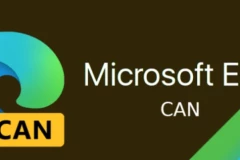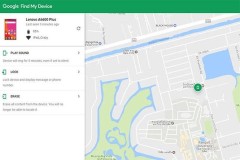iPhone 16 Plus tăng hiệu năng mạnh mẽ với chip A18 và iOS 18
Làm mới giao diện trình duyệt Chrome với Google Canary
Bằng cách sử dụng giao diện Google Canary mới do Google phát triển, người dùng sẽ dễ dàng thay đổi giao diện trình duyệt Chrome đẹp mắt và hiện đại hơn.
Trình duyệt Chrome chuẩn bị có bản nâng cấp mới về mặt giao diện theo hướng hiện đại và trực quan hơn. Dù chưa chính thức ra mắt và hiện chỉ dành riêng cho các nhà phát triển, nhưng ngay ở thời điểm hiện tại bạn đã có thể dùng thử giao diện mới có tên Canary bằng cách tải về từ chính trang Google Canary và cài đặt. Phiên bản thử nghiệm hiện tại hỗ trợ cả hệ điều hành macOS, Windows 32/64 bit và hệ điều hành Android.
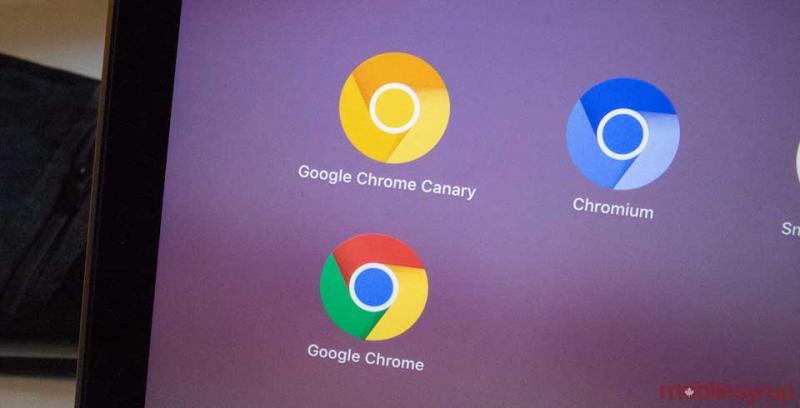
Bằng cách sử dụng Google Canary, người dùng sẽ có thể làm mới giao diện trình duyệt Chrome.
Người dùng cũng cần lưu ý rằng đây vẫn chỉ là phiên bản thử nghiệm, do đó tính ổn định chưa cao và rất có thể sẽ gặp một vài lỗi trong quá trình sử dụng, do đó bạn cần cân nhắc trước khi cài đặt. Với hệ điều hành macOS, bạn cần thực hiện theo các bước như sau để có thể dùng giao diện Chrome mới:
1. Tải Google Canary từ đường dẫn ở trên
2. Trong trình duyệt Chrome, bạn hãy nhập vào thanh địa chỉ nội dung ' chrome://flags/#top-chrome-md'. Tại kết quả màu vàng, bạn hãy thay đổi thiết lập từ 'Default' thành 'Refresh' và nhấn chọn nút Relaunch Now để khởi động lại trình duyệt.
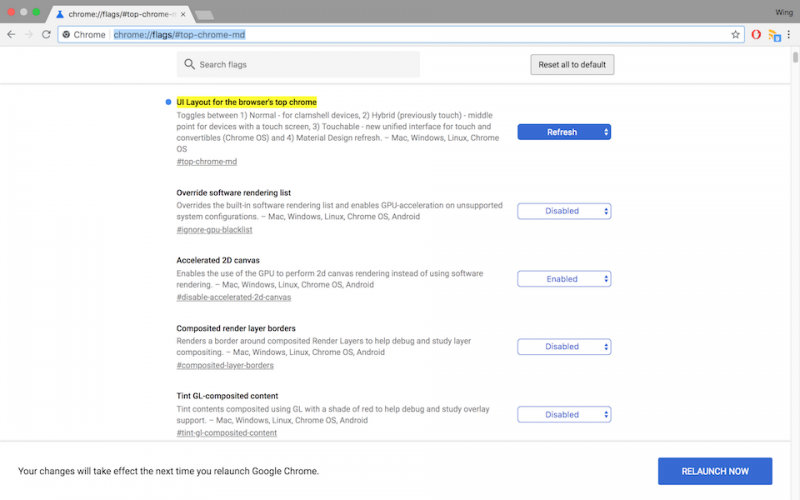
Chọn Refresh và nhấn nút Relaunch Now.
3. Tiếp tục nhập vào thanh địa chỉ đoạn nội dung 'chrome://flags/#views-browser-windows', thay đổi thiết lập từ 'Default' thành 'Enable' và nhấn nút Relaunch Now để khởi động lại trình duyệt một lần nữa. Lúc này, bạn đã có thể trải nghiệm giao diện Chrome mới.
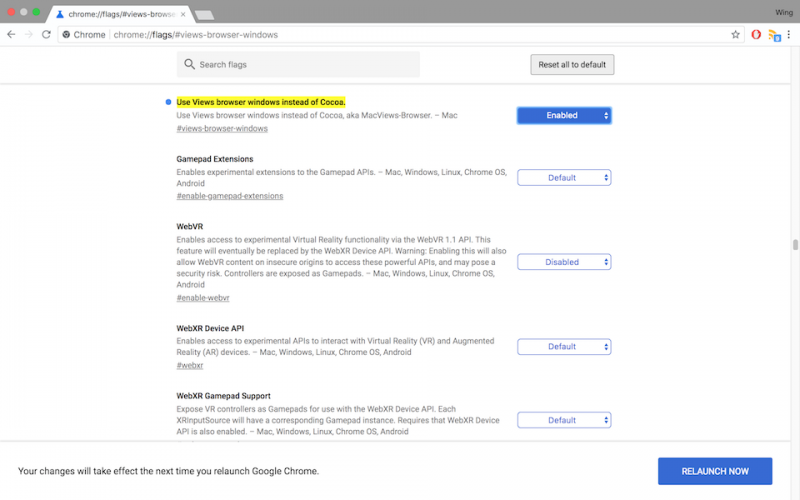
Tiếp tục chọn Enabled và nhấn Relaunch Now.
Về tổng quan, giao diện mới của trình duyệt Chrome được thiết kế theo hướng hiện đại nhưng vẫn mềm mại nhờ những góc cạnh được bo tròn, mang đến cảm giác thân thiện và thích mắt khi sử dụng.
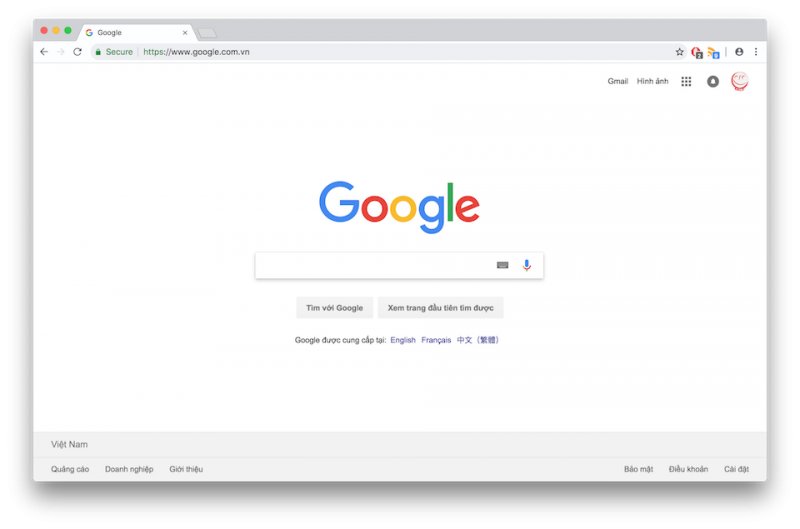
Giao diện trình duyệt Chrome mềm mại hơn sau khi thay đổi.
Nguyễn Nguyên
TIN LIÊN QUAN
Hướng dẫn trải nghiệm chế độ Dark Mode chính gốc từ Google
Như TCN đã đưa tin, Google sắp cập nhật chế độ Dark Mode cho người dùng Windows 10. Một số sản phẩm hay dịch vụ của họ như YouTube cũng sẽ được cập nhật. Bây giờ chúng ta hãy cùng nhau trải nghiệm chế độ Dark Mode chính gốc từ Google xem thế nào
Kích hoạt chế độ giao diện Material Design UI trên Google Chrome mới ra mắt
Giao diện Material Design UI sẽ mang đến một phong cách mới cho trình duyệt này. Phong cách giao diện theo thiết kế đơn giản, phẳng và bo tròn các đường nét chứ không góc cạnh như giao diện cũ. Trước đây, Google thử nghiệm giao diện này trên trình
Hướng dẫn thay đổi giao diện Google Chrome sang Material Design 2
Thay vì sử dụng các đường nét cứng cáp, vuông vức như các phiên bản Google Chrome trước, Material Design 2 lại mang phong cách trái ngược hoàn toàn với các góc cạnh được bo cong và làm tròn.
Hướng dẫn bật giao diện Material Design UI trên Google Chrome 68
Giao diện Material Design UI sẽ mang đến cho trình duyệt Google Chrome một giao diện hoàn toàn khác biệt. Các đường nét sắc cạnh và cứng cáp theo hình thang trên các tab của trình duyệt.
Hướng dẫn trải nghiệm tính năng Google Chrome Duplex
Google đang thử nghiệm tính năng mới nhằm hỗ trợ người dùng tốt hơn khi trải nghiệm trình duyệt với một tay, với tính năng Google Chrome Duplex giúp thay đổi giao diện ở thanh toolbar. Trong phiên bản thử nghiệm này, biểu tượng Home, biểu tượng tìm
Tránh truy cập vào những trang có dung lượng lớn với Chrome Canary
Đây là một tính năng mới được tìm thấy trên kênh Cannary của Google Chrome, nó có khả năng hỗ trợ cho những người dùng kết nối Internet bằng dữ liệu di động như 3G/4G tránh truy cập vào những trang có dung lượng lớn để tiết kiệm dung lượng. Cụ thể
Edge Canary Windows hiện sẽ được cập nhật hai lần một ngày
Tin tốt cho những người thử nghiệm beta bằng trình duyệt Edge và chuyển sang Canary: Microsoft đã thông báo rằng họ đang tăng gấp đôi số bản cập nhật, cung cấp hai bản cập nhật mỗi ngày cho Edge Canary thay vì một bản.
Trải nghiệm tính năng Picture-in-Picture với phiên bản Chrome dành cho PC
Để trải nghiệm tính năng này trên trình duyệt Google Chrome dành cho máy tính, bạn tải về và cài đặt trước phiên bản Chrome Canary kèm tiện ích mở rộng Picture-in-Picture do lập trình viên Kasik96 phát triển.
THỦ THUẬT HAY
Cách cập nhật iOS 15.1 RC để sử dụng gần như là bản chính thức sắp tới
iOS 15.1 RC đã được Apple chính thức phát hành đến người dùng iPhone sau sự kiện Apple Unleashed 2021. Sau đây sẽ là hướng dẫn cách cập nhật iOS 15.1 RC trên iPhone...
Các phương pháp tốt nhất để tìm và truy xuất các thiết bị Android bị mất
Cho dù bạn có thận trọng với các thiết bị điện tử củamình như thế nào đi chăng nữa thì cũng không thể loại trừ khả năng bị mất. Thậtmay mắn cho người dùng Android, có các ứng dụng và dịch vụ được thiết kế đặc biệt để
Thay đổi tùy ý màn hình khởi động trên Windows 10 theo ý bạn!
Việc bạn sử dụng máy tính hàng ngày, tắt và mở máy liên tục mà cứ thấy màn hình khởi động mặc định thì thật nhàm chán. Bạn hãy thay đổi màn hình khởi động khác đi, sinh động hơn để mang lại cảm hứng làm việc nào.
Cách làm Wifi phát xa hơn, tăng sóng và tốc độ Internet
Người dùng cảm thấy khó chịu khí truy cập internet bị gián đoạn do tín hiệu sóng Wifi yếu dẫn tới ảnh hưởng đến công việc cũng như học tập và giải trí. Hãy tham khảo ngay bài viết dưới đây để có thể biết được cách làm
Đây là cách ẩn ứng dụng ở màn hình chính iPhone trên iOS 15 bạn nên lưu ngay
Người dùng iPhone trước đây chắc hẳn sẽ có những ứng dụng riêng tư nhưng không thể ẩn chúng đi ở ngoài màn hình chính, nhưng với iOS 15, bạn đã có thể ẩn đi một hoặc nhiều ứng dụng một cách dễ dàng.
ĐÁNH GIÁ NHANH
Mở hộp và đánh giá nhanh R11 - smartphone cao cấp nhất của OPPO
Không khó lý giải cho sự thành công này khi OPPO R11 và OPPO R11 Plus là những chiếc điện thoại toàn diện về cả thiết kế, hiệu năng, thời lượng pin, camera chính và cả camera selfie.
Radiant Imaging Labs tạo ra phần mềm chỉnh sửa ảnh đầu tiên
Mặc dù có rất nhiều sự linh hoạt với ảnh Raw từ máy ảnh, quá trình chỉnh sửa chúng với bảng phát triển của bất kỳ phần mềm xử lý hậu kỳ nào có thể là một quá trình tẻ nhạt. Chính lý do này đã tạo cảm hứng cho việc tạo
Cảm nhận về ASUS Zephyrus: Chiếc laptop gần như hoàn hảo cho chơi game và công việc
Trong bài này mình muốn chia sẻ với các bạn ở góc độ cảm nhận thực tế sau gần 3 tuần sử dụng Zephyrus như là chiếc latop chính dành cho công việc và chơi game.